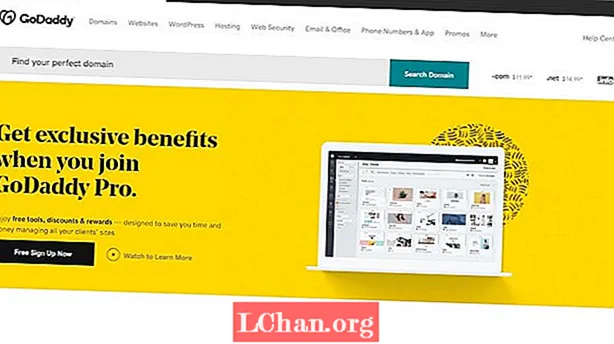Isi
- 01. Tugas praproduksi
- 02. Menjamin efisiensi
- 03. Kumpulkan detail di set
- 04. Survei dan pengukuran
- 05. Memotret tempat kejadian
- 06. Tangkap referensi pencahayaan
- 07. Tembak piring bersih
- 08. Kumpulkan fokus
- 09. Membuat geometri latar belakang (BG)
- 10. Hasilkan geometri BG
- 11. Periksa setelan materi Maya
- 12. Siapkan kamera Anda
- 13. Periksa kecocokan kamera Anda
- 14. Cocokkan matahari
- 15. Tambahkan cahaya langit
- 16. Memperbaiki pencahayaan dan peneduh
- 17. Menggunakan Hypershade
- 18. Penyesuaian akhir
- 19. Menyiapkan lapisan render
- 20. Lapisan bayangan
- 21. Lapisan Kecantikan
- 22. Gabungkan lapisan render

Inti dari VFX yang hebat tetap sama, tetapi alat-alat baru terus-menerus mengubah cara kami bekerja. Yang baru yang saya tambahkan ke ikat pinggang saya baru-baru ini adalah fotogrametri dan raytracing waktu nyata. Fotogrametri, proses membangun elemen 3D dari fotografi, telah ada sejak tahun 1990-an, tetapi 123D Autodesk membuatnya gratis, mudah digunakan, dan yang terpenting, dapat diandalkan.
Demikian pula, meskipun pelacakan sinar waktu nyata telah menjadi impian sejak awal visualisasi komputer, Visualizer Caustic dari Imagination untuk Maya memenuhi janji interaktivitas WYSIWYG.
Tutorial ini membahas pilihan kreatif dan teknis yang saya buat selama pemotretan untuk mengirimkan kepiting animasi untuk Crab Panther, tempat 30 detik untuk Perusahaan Asuransi Mutual Perhiasan. Kami bekerja sama dengan agensinya Laughlin Constable, yang memberikan konsep dan arahan seni, dan tim kreatifnya ada di lokasi selama produksi. Teknik yang digunakan dalam tutorial ini harus dapat diterapkan pada aplikasi 3D dan pengomposisian utama apa pun.
01. Tugas praproduksi
Sebagai supervisor VFX Anda memiliki dua pekerjaan pelengkap. Selama pra-produksi, yang pertama adalah menyusun rencana tindakan yang akan memberikan efek terbaik sesuai anggaran dan jadwal. Meskipun diskusi niscaya akan dimulai dengan sungguh-sungguh dengan mendongeng.
Selama praproduksi, produser dan sutradara bergantung pada Anda untuk memberi mereka perkiraan waktu dan biaya yang akurat untuk setiap efek. Tugas mereka adalah membuat anggaran dan jadwal bertambah, tetapi mereka mencari cara untuk mewujudkan visi dengan sedikit kompromi kepada Anda.
Menemukan cara-cara kreatif untuk memecahkan paradoks waktu / kualitas / harga adalah nama permainannya. Ada banyak efek yang tampak sulit tetapi cukup mudah - dan sebaliknya - bagi mereka yang bukan ahli efek visual. Membantu tim produksi untuk menentukan mana yang mendapatkan hasil maksimal adalah kuncinya.
02. Menjamin efisiensi

Saat Anda tiba di lokasi syuting, direktur dan DP harus paham dengan rencana aksi; tugas Anda adalah menjadi pendukung bagi para seniman di rumah '. Ini sebagian besar terdiri dari mengumpulkan informasi dan referensi yang diperlukan untuk para artis dan membuat perubahan kecil di lokasi syuting yang dapat menghemat waktu berjam-jam di pos.
03. Kumpulkan detail di set

Setelah Anda siap, ada tiga bagian informasi yang sangat penting yang perlu Anda capai untuk integrasi aksi langsung; statistik kamera (posisi, lensa dan ukuran sensor), mengatur referensi dan referensi pencahayaan.
Saya menemukan bahwa aplikasi OneNote sangat berguna, dan saya memilikinya di ponsel saya. Saya akan mengambil foto dari monitor lapangan untuk referensi pembingkaian dan kemudian memasukkan informasi utama seperti tinggi kamera, jenis kamera, resolusi dan panjang fokus untuk setiap pengaturan kamera.
04. Survei dan pengukuran
Sangat sulit atau bahkan tidak mungkin untuk mensurvei lokasi alam secara akurat. Perangkat pemindaian laser dengan Lidar menjadi lebih terjangkau, tetapi tetap mahal dan padat karya.
Alih-alih, saya mulai menggunakan Autodesk's 123D sebagai alat referensi hemat biaya di mana saya perlu melakukan survei set yang sangat rinci. 123D menghasilkan jaring 3D penuh dari tidak lebih dari serangkaian foto yang diambil di sekitar satu set atau objek.
05. Memotret tempat kejadian

Untuk menangkap pemandangan, ambil serangkaian bidikan dalam lingkaran imajiner di sekitar subjek. Saya merekomendasikan panjang fokus sekitar 40mm (setara full frame) dan, jika Anda menggunakan kamera dengan sensor besar, seperti DSLR, pertahankan aperture Anda tinggi agar semuanya fokus.
Jika memungkinkan, coba letakkan kamera pelat latar belakang pada siang hari di lingkaran Anda. Jika set sangat gelap, saya juga menyarankan untuk memotret setiap bidikan dengan dan tanpa abu dari posisi yang sama. 123D mengesankan tetapi bukan sihir - memerlukan detail untuk melakukan triangulasi setiap piksel, jadi jika Anda tidak dapat melihat bentuk di foto, perangkat lunak juga tidak akan dapat melakukannya.
06. Tangkap referensi pencahayaan

Sekarang setelah kita mencatat info kamera dan menangkap geometri yang disetel, kita perlu beralih ke referensi pencahayaan. Saya merekomendasikan menggunakan lensa fish-eye dan panohead untuk menangkap sejumlah HDR sphere dari lokasi.
Dalam contoh ini, saya bisa mengganggu pasir di antara bidikan dan dengan langit yang cerah, geometri 123D kami akan menyediakan referensi pencahayaan, tetapi meskipun demikian, selalu potret beberapa foto bergaya di belakang layar untuk artis Anda. Tidak ada yang namanya terlalu banyak referensi.
07. Tembak piring bersih
Hal terakhir yang saya rekomendasikan untuk diambil jika memungkinkan adalah piring bersih. Piring bersih adalah foto tanpa aktor, elemen latar depan, atau suasana. Untuk bidikan kepiting ini saya meminta dua pelat bersih dari DP dalam pertemuan pra-produksi.
Karena kedalaman bidang dalam bidikan ini akan sangat dangkal, saya meminta satu pelat bersih dengan lensa berhenti jauh ke bawah agar memiliki pelat fokus penuh untuk memastikan kamera 3D sejajar, serta sumber untuk proyeksi kamera ekstraksi tekstur.
08. Kumpulkan fokus
Selain pelat yang disebutkan di Langkah 7, saya juga meminta pelat kedua di mana asisten kamera akan mengatur fokus dari latar depan ke latar belakang agar kompositor dapat memfokuskan ulang pelat di tiang jika asisten kamera sedikit. dari nilai mereka. Dipersenjatai dengan rekaman latar belakang Anda, pelat bersih, informasi kamera, dan referensi set / pencahayaan, sekarang saatnya menyatukan semuanya dalam 3D.
09. Membuat geometri latar belakang (BG)

Muat foto-foto Anda ke dalam 123D. Pastikan untuk menyertakan pelat bersih fokus-dalam dari kamera pahlawan di foto. Ini akan memakan waktu beberapa menit untuk memprosesnya di awan, tetapi setelah selesai Anda harus memiliki pemandangan 3D dari set di depan kamera dan bahkan kamera pelat latar belakang Anda diselesaikan semuanya dalam satu langkah.
10. Hasilkan geometri BG
Setelah Anda berhasil membuat adegan dan menyelesaikan kamera, ekspor adegan tersebut sebagai .fbx. Saat Anda mengekspor .fbx dari 123D, tekstur yang dihasilkannya mungkin akan berbeda dalam warna dan kontras dari pelat latar belakang. Ini membantu dengan pencahayaan untuk membuka tekstur di Photoshop dan mencocokkan warna dengan pelat BG.
11. Periksa setelan materi Maya
Anda perlu mengubah beberapa pengaturan di Maya. Untuk mengaktifkan Materi Pro, jalankan perintah MEL: optionVar -iv "MIP_SHD_EXPOSE" 1; juga jalankan: pilih -r miDefaultOptions; untuk mengubah default IBL Maya.
Dengan objek miDefaultOptions di Editor Atribut, buka Opsi String dan atur Mode Pencahayaan Lingkungan ke Cahaya. Pada titik ini, impor karakter 3D animasi Anda dan .fbx dari 123D ke dalam layar. Pilih adegan 123D dan pastikan untuk mengaktifkan Double Sided dalam statistik rendernya.
12. Siapkan kamera Anda

Sekarang alihkan perspektif ke kamera. Pilih tampilan Visualizer dan, untuk menambahkan pelat BG, pilih kamera dan tambahkan shader mip_rayswitch_environment ke slot Environment Shader. Di slot Peta Latar Belakang shader, tambahkan mip_cameramap, dan di slot Peta peta kamera Anda sekarang dapat menambahkan simpul Tekstur sinar mental.
13. Periksa kecocokan kamera Anda

123D seharusnya sudah menyetel parameter kamera, tetapi Anda mungkin perlu menyesuaikan kamera agar sesuai dengan latar belakang menggunakan data yang disetel, dan menyesuaikan kamera dengan ground opacity pada 50 persen hingga geometri bertekstur dan pelat BG cocok.
Jika bidikan bergerak atau 123D tidak berfungsi sama sekali, aplikasi seperti NukeX, PFTrack, Boujou, atau After Effects mungkin diperlukan. Dengan tautan yang dibuat di 123D, Anda dapat menarik poin survei 3D yang akurat untuk perangkat lunak penjodohan Anda.
14. Cocokkan matahari

Saatnya mulai mencocokkan pencahayaan. Karena ini adalah pemandangan siang hari di luar ruangan, kami akan membuat cahaya terarah untuk meniru matahari. Alih-alih mencoba menebak dengan tepat di mana matahari relatif terhadap kamera, kami dapat mencocokkan dengan sempurna kemiringan dan arah matahari.
Untuk mencocokkan posisi matahari dengan Visualizer, kami hanya akan 'melacak' bayangan di area pandang. Putar cahaya terarah hingga bayangan di area pandang cocok dengan bayangan dalam tekstur 123D.
15. Tambahkan cahaya langit
Untuk mencocokkan pencahayaan sekitar langit, gunakan IBL Maya. Dalam dialog pengaturan render, pilih Visualizer sebagai penyaji Anda, dan di tab Pencahayaan Tidak Langsung klik tombol Buat untuk IBL. Langit biru jernih, jadi saya menyetel sumber warna IBL ke Tekstur dan memilih warna biru serupa.
Di bawah Render Stats hapus centang pada Visibilitas Utama dan aktifkan Iluminasi Global. Sekarang kita mendapatkan pantulan cahaya secara alami dari pasir, batu, dan geometri pemandangan lainnya tanpa harus memalsukannya dengan serangkaian lampu atau peta HDR. Ini secara otomatis memberi objek CG solusi pencahayaan yang akurat secara fisik.
16. Memperbaiki pencahayaan dan peneduh
Visualizer untuk Maya memiliki area pandang 'apa yang Anda lihat adalah apa yang Anda dapatkan'. Untuk menerapkan pemolesan akhir dan penyelesaian ke adegan Anda, atur area pandang sehingga Anda dapat melihat faksimili dari komposit akhir serta dapat meletakkan dasar untuk lapisan render akhir.
17. Menggunakan Hypershade

Di Hypershade, buat materi mip_rayswitch baru, yang memungkinkan kita menggunakan materi berbeda untuk apa yang dilihat kamera dan apa yang 'dilihat' oleh GI atau pantulan.
Di slot mata pilih mip_matteshadow - inilah yang akan dilihat kamera. Kemudian di dalam bahan matteshadow, gunakan mip_cameramap untuk tekstur latar belakang, pilih pelat latar belakang untuk gambar.
18. Penyesuaian akhir

Untuk sisa slot (Refleksi, GI, dll.), Kami akan menghubungkan shader Lambert dari adegan 123D. Melihat pemandangan melalui area pandang Visualizer, sekarang kita memiliki kepiting yang membuat bayangan pada latar belakang dan oklusi yang tepat dari batuan latar depan.
Dengan menggunakan tampilan komposit mendekati akhir, Anda dapat menyesuaikan pencahayaan dan shader sampai Anda puas dengan gambarnya. Selanjutnya, siapkan DOF agar sesuai dengan pelat latar belakang di viewport.
19. Menyiapkan lapisan render

Langkah terakhir di Maya adalah menyiapkan lapisan render kami untuk keluaran. Buat dua lapisan render baru dengan menyalin lapisan master. Sebutkan satu Kecantikan dan Bayangan lainnya.
Pada layer Shadow pilih objek Ground, dan di node Rayswitch klik kanan pada Eye Ray dan pilih Create Layer override. Di materi mip_MatteShadow, tambahkan lapisan pengganti untuk peta latar belakang. Kemudian klik kanan lagi dan pilih Putuskan Koneksi. Buat layer override lagi pada warna Shadow dan atur Shadow Color menjadi White.
20. Lapisan bayangan
Pilih kamera, buka shader mip_rayswitch_environment dan buat penggantian pada shader BG. Pilih objek CG Anda, buka tab Render di Spreadsheet Atribut, lalu ketik 0 di bidang pertama kolom Visibilitas Utama. Sekarang Anda hanya akan memiliki bayangan putih pada latar belakang hitam.
21. Lapisan Kecantikan

Di layer Beauty, pilih ground, hancurkan eye shader dan buat shader Lambert sebagai gantinya. Atur Diffuse Color menjadi Black, dan di bawah Matte Opacity atur Matte Opacity Mode menjadi Black Hole. Ulangi perubahan pada lingkungan mip_rayswitch_ yang Anda buat di lapisan Shadow ke lapisan ini juga. Itu saja untuk penyiapan lapisan render - langkah selanjutnya adalah menyiapkan jalur Anda dan tekan Render.
22. Gabungkan lapisan render

Di Nuke, muat pelat latar belakang, lapisan Kecantikan dan lapisan Bayangan. Menggunakan saluran merah lapisan Bayangan sebagai Masker Luma untuk Node Tingkat, menggelapkan pelat agar sesuai dengan bayangan yang ada di BG, lalu komposisikan pada lapisan Kecantikan.
Ambil piring bersih yang menjadi fokus dan potong sedikit sudut kecil dari batu latar depan untuk menghilangkan fokus dan letakkan di depan kepiting. Dengan melapisi batu di atasnya sebagai tambalan kecil, tidak akan ada pinggiran antara kepiting dan batu, dan kita tidak perlu memakan lapisan matte batu untuk memastikan tidak ada pasir di belakangnya.
Akhirnya, tekan Render dan kirimkan ke pewarna untuk tingkat akhir. Alat seperti 123D dan Visualizer semakin memudahkan untuk mencocokkan dunia nyata, tetapi jangan lupa bahwa pada akhirnya itu adalah seni dan Anda seorang seniman; kenyataan hanyalah titik awal, tugas Anda adalah memperbaikinya.
Kata-kata: Gavin Greenwalt
Gavin Greenwalt telah menjadi supervisor VFX dan artis senior untuk Straighface Studios di Seattle selama tujuh tahun. Artikel ini pertama kali tayang di 3D World edisi 178.